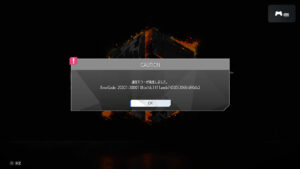Bolo pre vás bolesťou hlavy, keď ste pri otvorení aplikácie WhatsApp namiesto správnych mien kontaktov videli telefónne čísla? No, ste sami, existuje na to klub a mnoho ľudí čelí rovnakému problému. Hoci sa problém môže zdať zložitý, riešenie spočíva v jednoduchom udelení povolenia WhatsApp na prístup k vašim kontaktom z vášho telefónu. Ak to pre vás nefunguje, máme aj iné riešenia, ktoré sú pre vás dokonale pripravené.
V tomto článku uvádzame v niekoľkých jednoduchých krokoch vysvetlili, ako môžete ľahko vyriešiť problém, keď sa mená kontaktov nezobrazujú na WhatsApp na vašom Androide. Čítajte ďalej a zbavte sa problému v priebehu niekoľkých sekúnd.
Riešenie 1: Povoľte aplikácii WhatsApp prístup ku kontaktom
Krok 1: Spustite aplikáciu Nastavenia.
Krok 2: Na obrazovke Nastavenia prejdite nadol a kliknite na obrazovku Aplikácie.
Krok 3: Prejdite nadol v zozname aplikácií a potom kliknite na WhatsApp strong> zobrazíte informácie súvisiace s aplikáciou.
Krok 4: Teraz na obrazovke Informácie o aplikácii v časti Nastavenia aplikácie strong>, kliknite na možnosť Povolenia.
Krok 5: Ak sa teraz pozriete na požadované povolenia, uvidíte, že povolenie na prístup k telefónnym kontaktom je v sekcii ODMIETNUTÉ.
Ďalej kliknite na Kontakty.
Krok 6 strong>: Teraz v sekcii prístup ku kontaktom pre túto aplikáciu, kliknite na prepínač zodpovedajúci možnosti Povoliť. Po dokončení kliknite na tlačidlo Späť v hornej časti a vráťte sa späť.
Krok 7: Teraz by ste to mali vidieť povolenie Kontakty sa presunulo do sekcie POVOLENÉ, ako je znázornené na snímke obrazovky nižšie.
Krok 8: Znova spustite WhatsApp a potom kliknite na ikonu Správa na domovskej stránke. Tým by sa automaticky synchronizovali vaše telefónne kontakty a telefónne čísla by sa nahradili menami kontaktov.
Riešenie 2: Uistite sa, že telefónne čísla sú pridané v správnom formáte s príslušnými kódmi krajín
Ak do svojho zariadenia ste pridali telefónne číslo a ak sa nezobrazuje v aplikácii WhatsApp, uistite sa, že ste číslo pridali do kontaktov v telefóne so správnymi kódmi krajín. To znamená, že ak je číslo indické číslo, povedzte XXXXXXXXXX, potom pridajte kód krajiny pred neho a urobte ho +1XXXXXXXXXX.
Riešenie 3: Obnovte kontakty Whatsapp
Krok 1: Spustite WhatsApp a kliknite na ikonu Správa, ako je uvedené nižšie.
Krok 2: Kliknite na ikonu 3 zvislé bodky.
Krok 3: Kliknite na položku Obnoviť možnosť.
Riešenie 4: Aktualizujte WhatsApp Messenger
Krok 1: Spustite Obchod Google Play kliknutím na jeho ikonu.
Krok 2: Pomocou vyhľadávacieho panela v hornej časti vyhľadajte WhatsApp Messenger. Vo výsledkoch vyhľadávania kliknite na WhatsApp Messenger.
Krok 3: Ak máte na nasledujúcej obrazovke k dispozícii nejaké čakajúce aktualizácie na stiahnutie, uvidíte tlačidlo Aktualizovať. Kliknite naň.
Poznámka: Nasledujúca snímka obrazovky nemá tlačidlo Aktualizovať, pretože môj WhatsApp je aktívny – k dnešnému dňu.
Dúfajme, že váš problém by mal byť už vyriešený. Ak stále čelíte problému, povedzte nám to v sekcii komentárov, radi vám pomôžeme.
Sledujte ďalšie vzrušujúce triky, tipy, riešenia, návody a hacky.

Tu sa osvietiť a byť osvietení úžasným svetom trikov, tipov, návodov a trikov.